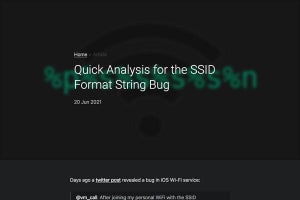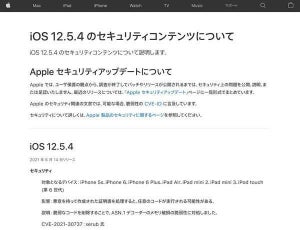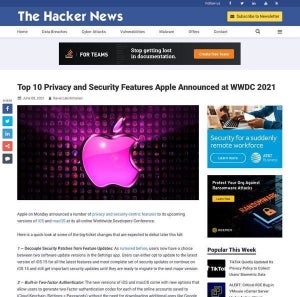ビジネス向けのセットアップ
M1 Macを購入して最初の手入れが終わったら、使う用途に合わせてセットアップを行おう。仕事で必要になるアプリケーションは業務ごとに異なるが、共通項として使うことが多いアプリケーションや設定は存在しているので、ポイントを絞って紹介する。セットアップする際の参考にしていただければ幸いだ。
なお、M1 Macを買ったばかりでまだ何もしていないということであれば、「M1 Macを買ったら最初にやっておきたいこと【基本編】」を参考に、最初の整理をしてもらえればと思う。いい道具は末長く使っていけるようにしよう。
VPNのセットアップ
新型コロナウイルス感染症の影響で、テレワークが一気に普及した。ワクチン接種が進むことにより、従来の出退勤スタイルに戻っていくことも想定されているが、テレワークが可能な業種では、「ハイブリッドワーク」という、物理的にオフィスに出社して働くスタイルと、自宅やサテライトオフィスなどから仕事を行うテレワークの双方が混在する状況が定着するのではないかと考えられている。
働き方は現在進行形で状況が変わっているため、現状からはなんとも言えない。しかし、アフターコロナの世界で、コロナ以前とまったく同じ働き方に戻るということはないだろう。良くも悪くもこの期間は、働き方に大きな影響を与えることになったのだ。
テレワークの要となる技術のひとつが仮想プライベートネットワーク (VPN: Virtual Private Network)だ。遠隔から社内ネットワークに接続するため、サテライトオフィスやパブリックネットワークなどから安全にネットワークを利用するためにVPNが使われることが多い。Macは最初からVPNに対応しているので、最初にこの基本となるネットワーク接続を設定しておこう。
VPNの設定はシステム環境設定から「ネットワーク」→「+」を選択して追加する。
設定する内容は提供されているVPNのアカウントに沿って行う。
ここまで設定したら、VPN接続を行って設定を確認する。なお、VPN接続はできるものの、ネットワーク通信がVPNの方を向かないということがある。その場合は「詳細…」を選択して、「オプション」→「すべてのトラフィックをVPN接続経由で送信」にチェックを入れてから動作を確認する。多くの場合、このオプションを有効にすることでVPN経由での通信ができるようになると思う。
VPNはテレワークを実施する際に基本となる機能だ。最初に接続し利用できることを確認しておこう。追加したVPNへの接続はメニューに表示されるアイコンから行うことができる。